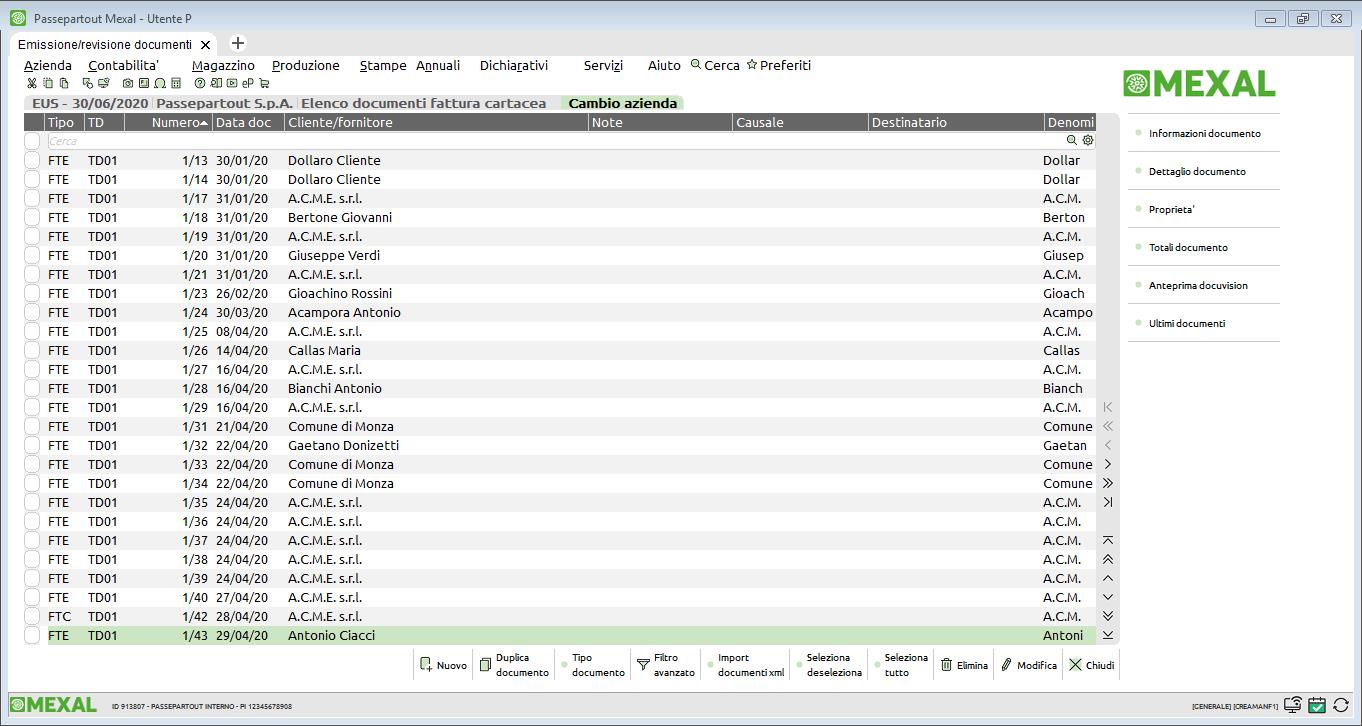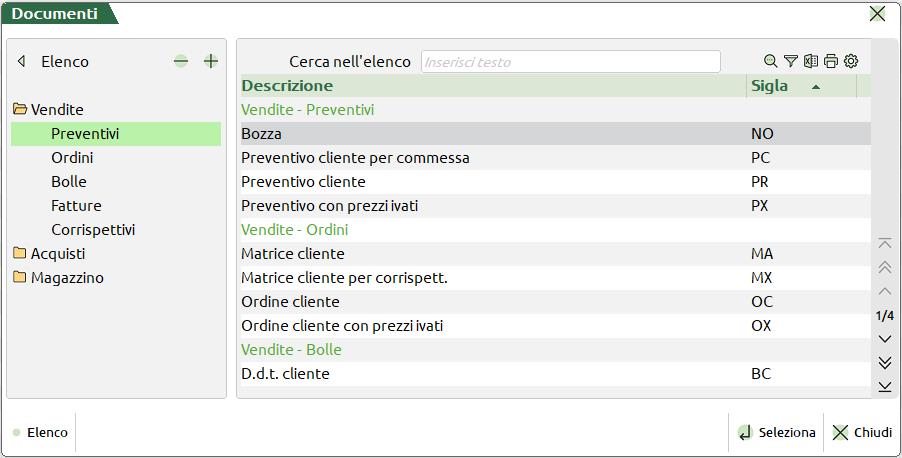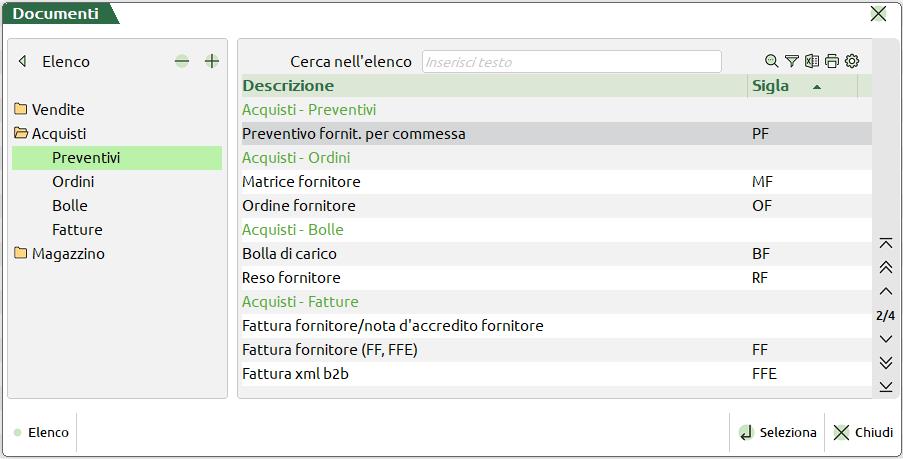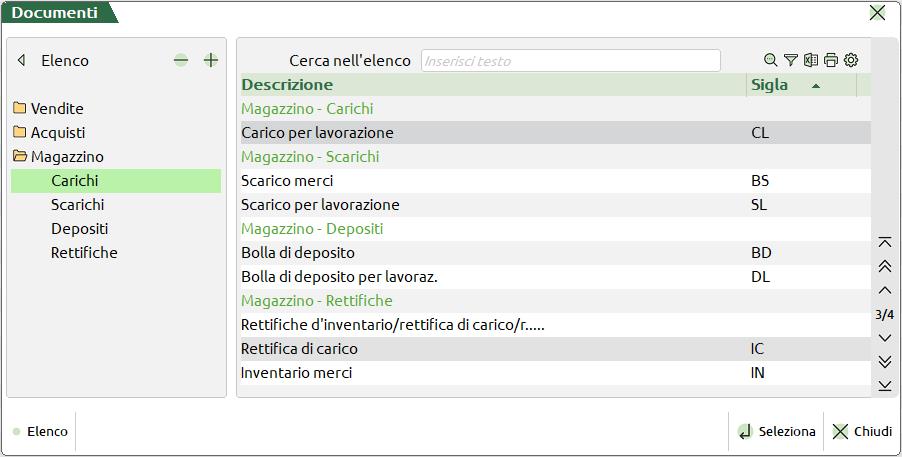EMISSIONE REVISIONE DOCUMENTI
Questa funzione consente di emettere, revisionare, stampare e ristampare tutti i documenti di acquisto, di vendita, di lavorazione, di movimentazione fra depositi, di rettifiche d’inventario necessari alla gestione del magazzino.
Tutte le operazioni eseguite da questa funzione, sia in fase di emissione che revisione, aggiornano in tempo reale i progressivi degli articoli di magazzino (carichi, scarichi, esistenze, impegni, ordini, disponibilità).
L’emissione di documenti fatture e note di credito nuovi, esegue anche le relative scritture di primanota, sempre in tempo reale, con il relativo aggiornamento di tutti i saldi contabili dei conti presenti nelle registrazioni. Nel caso invece di revisione di tali documenti, la procedura si comporta in maniera diversa a seconda dell’opzione “Aggiornamento” prevista nella sezione “OPERAZIONE CONTABILE” del piede del documento per la cui spiegazione si rimanda all’apposito paragrafo di questo manuale.
L’accesso alla funzione presenta l’elenco degli ultimi documenti emessi:
L’elenco che si apre ha come impostazione di default colonne diverse in base alle tipologie di documento che si vogliono visualizzare. Anche la configurazione o eventuale personalizzazione dell’elenco segue la distinzione di tipologie omogenee.
Le tipologie previste rispecchiano la suddivisione presente nella videata che si apre con il pulsante “Tipo documento”, in particolare:
- per le VENDITE si avranno elenchi diversificati per:
- Preventivi (PC,PR,PX),
- Ordini (MA,MX,OC,OX),
- Bolle (BC,RC),
- Fatture (FT,NC,FD,ND,FS,NS,FC),
- Corrispettivi (AN,CO,RE,RI,RS).
- per gli ACQUISTI si avranno elenchi diversificati per:
- Preventivi (PF),
- Ordini (MF,OF),
- Bolle (BF,RF),
- Fatture (FF,NF).
- per le movimentazioni di MAGAZZINO si avranno elenchi diversificati per:
- Carichi (CL),
- Scarichi (BS,SL),
- Depositi (BD,DL)
- Rettifiche (IC,IN,IS)
Unica eccezione alla quale fare attenzione è che le fatture corrispettivi (FC) hanno lo stesso elenco delle fatture e non dei corrispettivi:
I seguenti campi come default non sono visibili sull’elenco, ma verranno visualizzati in automatico al loro primo utilizzo sui vari documenti. La colonna viene attivata per tipologia di documenti omogenei (Vendite, Acquisti, Magazzino) ed è una impostazione aziendale.
AGENTE (quando il valore è presente sulla tipologia di documento)
DESTINATARIO
INDIRIZZO DI SPEDIZIONE
VETTORE
CAUSALE
DATA TRASPORTO
ORA TRASPORTO
VALUTA+TOTALE DOCUMENTO IN VALUTA
RIFERIMENTO DOCUMENTO NUMERO
RIFERIMENTO DOCUMENTO DATA
DA MAGAZZINO e DA MAGAZZINO DESCRIZIONE (solo se nei parametri di magazzino sono definiti più di un magazzino e non c’è il magazzino sulla riga)
A MAGAZZINO e A MAGAZZINO DESCRIZIONE (quando i valori sono presenti sulla tipologia di documento, solo se nei parametri di magazzino sono definiti più di un magazzino e non c’è il magazzino sulla riga)
Operando dalla lista, il cursore è posizionato sul campo di ricerca full text consentendo di isolare i documenti utilizzando i dati presenti nelle colonne.
In alto, a sinistra della barra di ricerca, è presente il campo di filtro “Periodo” che permette di filtrare velocemente i documenti in elenco in base alla data documento come se si agisse sui campi “Data Da-A” accedendo alla funzione Filtro avanzato [Shift+F5].
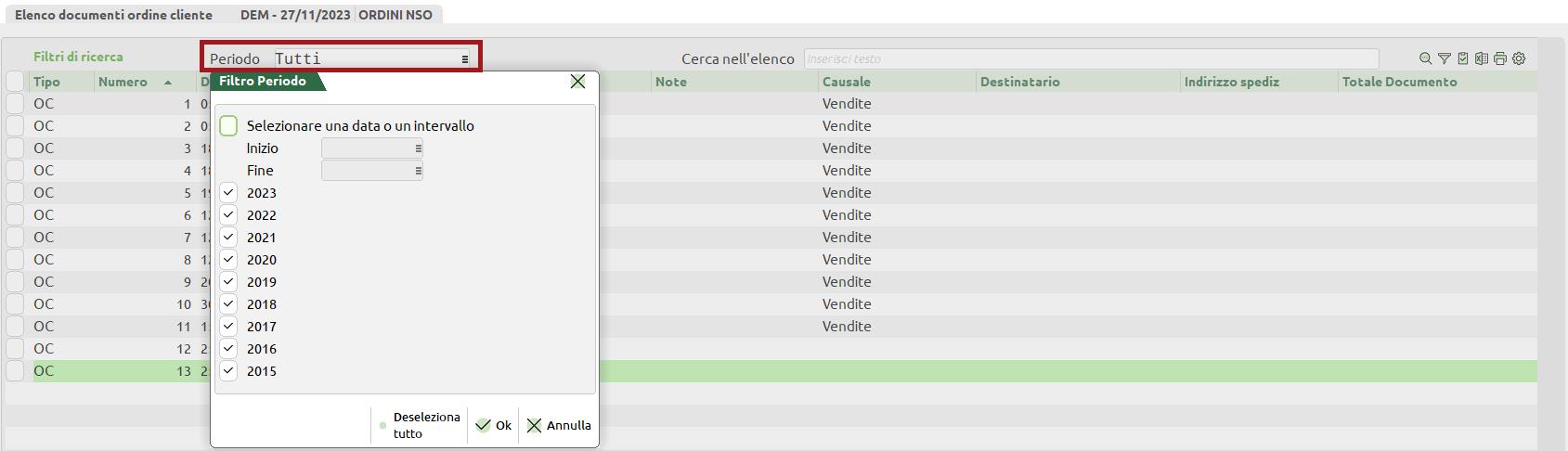
In alternativa a impostare uno specifico intervallo di date, è possibile selezionare direttamente un anno solo (anche se diverso dall’anno in cui si sta lavorando) oppure più anni consecutivi:
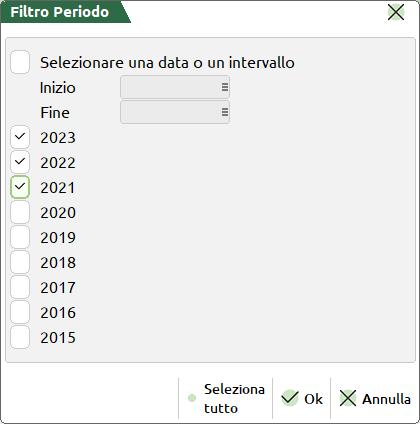
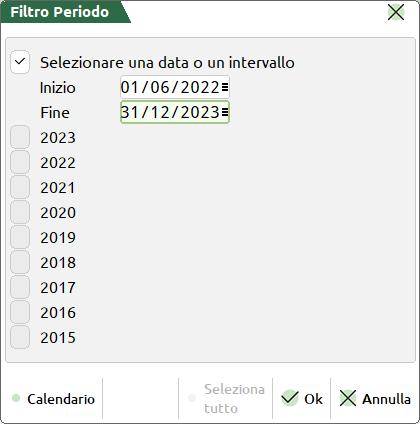
Sono disponibili per la selezione gli anni a partire dal primo anno in linea dell’azienda; nel caso dei documenti sospesi (es. ordini matrici), se l’azienda gestisce 10 anni in linea viene visualizzata un’ulteriore voce “Anni precedenti” che permette di prendere in considerazione anche gli eventuali documenti sospesi con data precedente al primo anno in linea.
Nel campo viene visualizzato: la dicitura “Tutti” quando sono selezionati tutti gli anni; l’anno specifico es. “2023” se selezionato un unico anno; gli anni separati dal carattere “+” es. “2023+2022” se selezionati più anni; l’intervallo di date se non coincidenti con anno o anni interi es. “01/01/23-30/06/23”.
Per quanto riguarda le aziende con data inizio anno contabile non coincidente con l’01/01 (aziende “infrannuali”), ad esempio azienda con anno contabile 01/08-31/07, selezionare il 2023 corrisponde a selezionare dal 01/08/2023 al 31/07/2024, selezionare il 2022 corrisponde a selezionare dal 01/08/2022 al 31/07/2023 e così via.